前言
大家好,这里是可爱的Cherry。说到海报墙,想必拥有NAS的值友们人均一面,很多人都是被这整齐、美观的海报墙所吸引才入手NAS的。
但是NAS玩久了,硬盘越来越多,电表越转越快,噪音也越来越多,也有不少朋友投向了阿里云盘、聚合网盘、公益服等门路观影,毕竟仓鼠症只是一种习惯,观影才是真目的。
但是各大网盘有个大问题,就是不支持美观好看的海报墙。如果挂载本地后,通过Jellyfin等传统媒体工具进行管理,很有可能会因为元数据的存入而导致账号异常。
为了解决这个问题,Github出现了一款专门刮削Alist聚合网盘的工具OneList(Github链接),该项目将元数据存入本地,通过关联实现各类云盘资源的海报墙,顺利解决了以上难题。
下面,就由我为大家介绍一下部署方法。最终效果见如下两图。
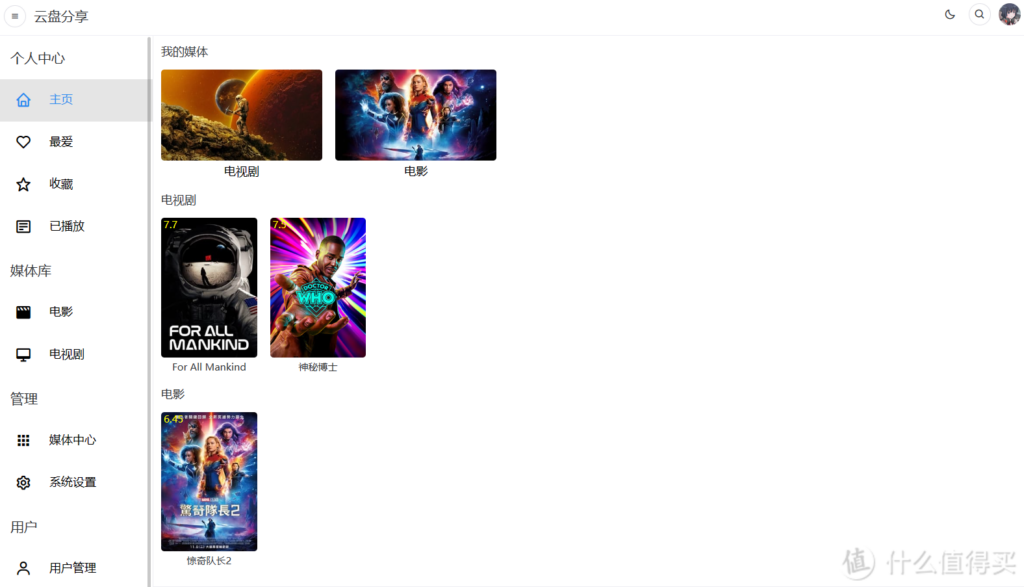
首页简介明了,可以自定义媒体库进行分类刮削包括封面、简介、演职人员,惊喜的是还有同类型推荐
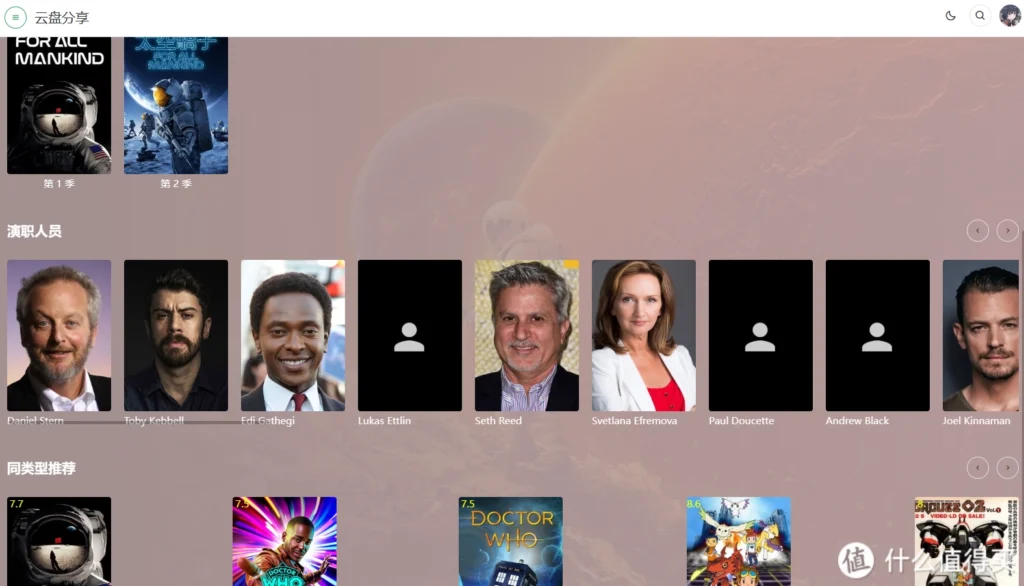
一、申请TMDb账号及API key
OneList使用的是TMDb进行检索刮削,所以我们需要先申请一个TMDb的APIkey。
TMDb官网:The Movie Database (TMDB) (themoviedb.org)
如果无法访问的可以通过修改host等方式进入。之后进入个人页面账号设置,选择API页面。
对于第一次进入API页面的朋友,最下面会显示API申请,选择Developer,填入自己的服务接口信息即可。因为我已经申请过了,如下图红框中的就是我们需要的API密钥。
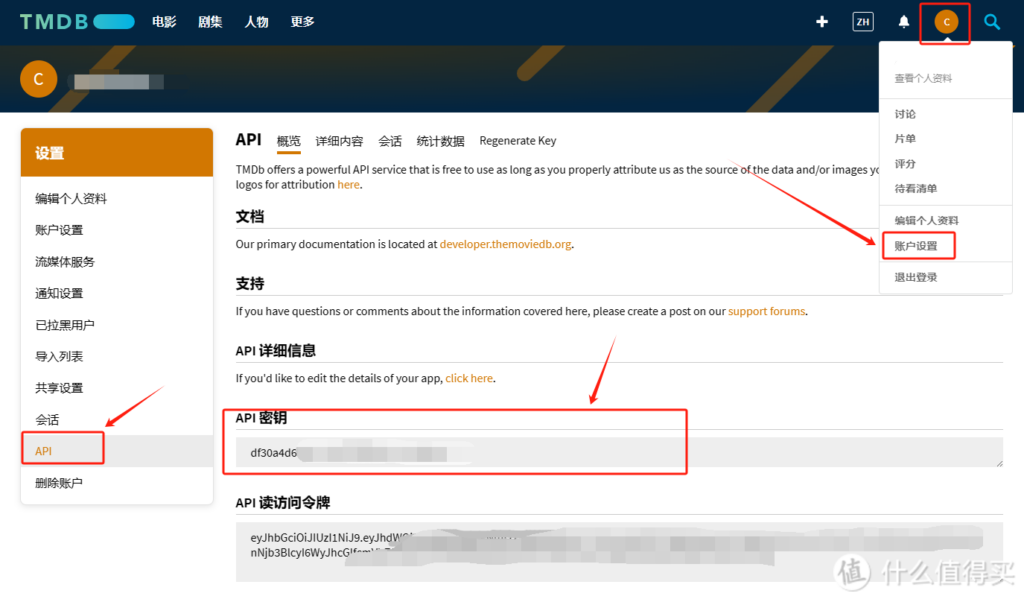
二、Docker部署安装
一键安装命令行如下:
sudo docker run -d --name onelist -e PUID=0 -e PGID=0 -e TZ=Asia/Shanghai -p 【端口】:5245 -v 【路径1】:/config --add-host api.themoviedb.org:13.224.161.90 msterzhang/onelist:latest其中需要替换的部分分别是:
【端口】:最终对外服务端口,根据自己需要修改。我设置为16666
【路径1】:映射到宿主机的路径,根据自己需要修改。我设置为/volume1/docker/onelist/config/
sudo docker run -d --name onelist -e PUID=0 -e PGID=0 -e TZ=Asia/Shanghai -p 16666:5245 -v /volume1/docker/onelist/config/:/config --add-host api.themoviedb.org:13.224.161.90 msterzhang/onelist:latest三、配置并刮削
(一)修改onelist配置文件
完成docker部署后,先停止容器!先停止容器!先停止容器!来到刚才设置的【路径1】(/volume1/docker/onelist/config/),找到config.env文件进行修改。以下的官方教程里的修改说明。我们只需要修改账号密码,TMDb api key即可。
账号:UserEmail=xxxx.@qq.com
密码:UserPassword=xxxxx
API key:KeyDb=22f10ca52f109158ac7fe064ebbcf697
# 服务设置
# 注意要改为未被占用的端口
API_PORT=16666
FaviconicoUrl=https://wework.qpic.cn/wwpic/818353_fizV30xbQCGPQRP_1677394564/0
API_SECRET=8qQU6Uz0pgF8pYOK1huPUnk2nopM3DHi
# 网站名称
Title=onelist
# Env有两种模式,Debug及Release,主要用在数据库为mysql时候,需要注意修改Env环境和mysql密码对应
Env=Debug
# 管理员账户设置,用于初始化管理员账户
UserEmail=xxxx.@qq.com
UserPassword=xxxxx
# 下载刮削图片到本地
DownLoadImage=是
# 留空则表示使用本地缓存图片,否则使用https://image.tmdb.org
ImgUrl=
# 允许刮削alist中的视频文件类型
VideoTypes=.mp4,.mkv,.flv
# 数据库设置
DB_DRIVER=sqlite
DB_USER=root
DbName=onelist
# 如果上面DB_DRIVER类型为mysql,就需要正确填下以下参数
DB_PASSWORD_Debug=123456
DB_PASSWORD_Release=123456
# TheMovieDb Key
# 在https://www.themoviedb.org网站申请
KeyDb=22f10ca52f109158ac7fe064ebbcf697
修改完成以后,重启docker。
(二)挂载Alist网盘
登陆后,来到左侧栏——媒体中心,点击新增。
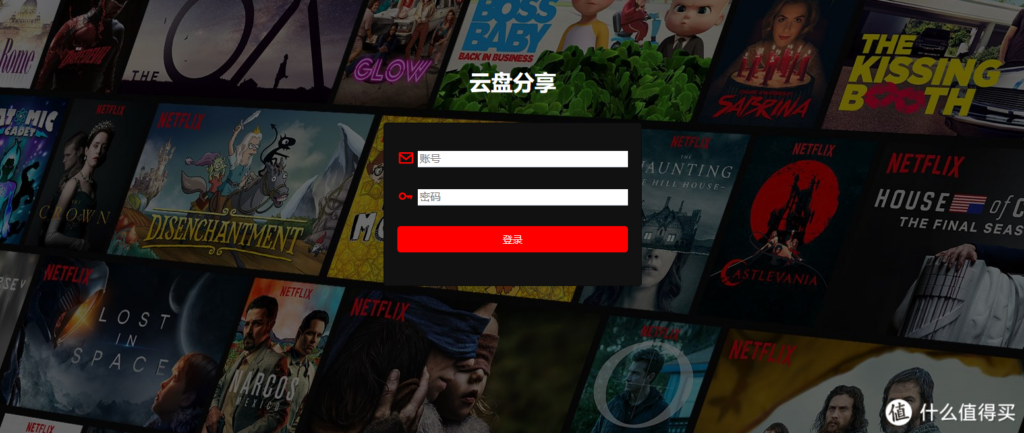
登录首页
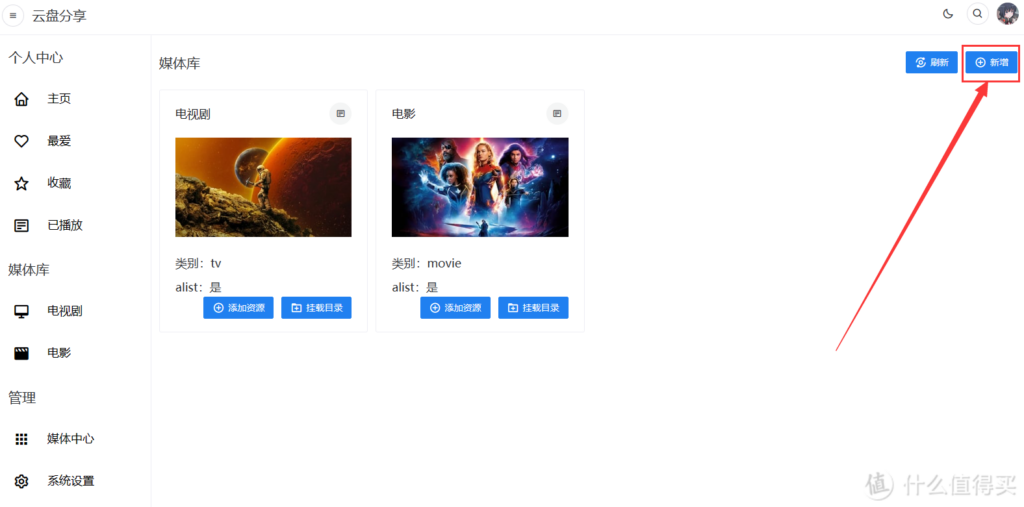
媒体中心
这里给媒体库取名,选择类型。下面阿里云open勾选上(需要alist里选择阿里云open)。
域名:Alist的访问地址,如http://192.168.0.1:1234,确保抬头有http/https,最后没有/字符
账号:Alist的账号,如admin
密码:Alist的密码,如123456
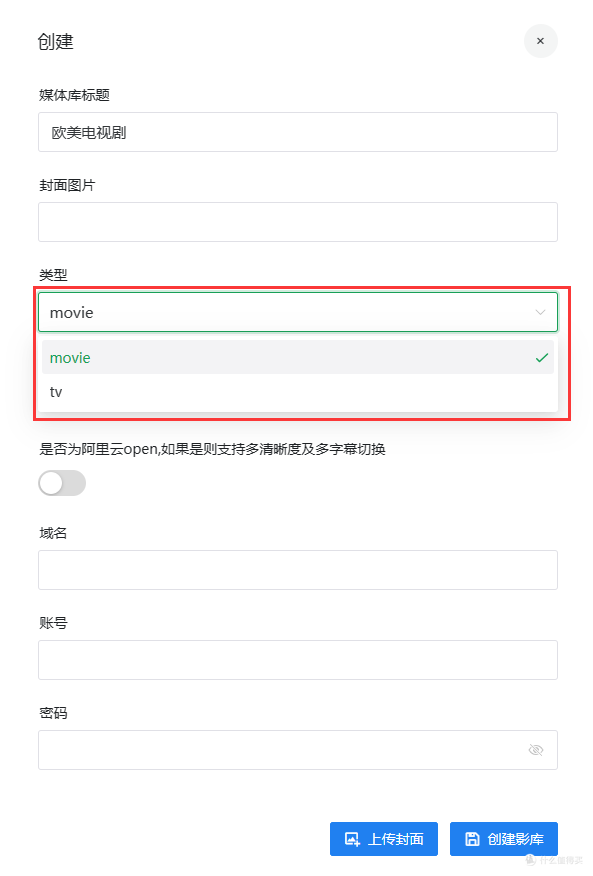
目前只支持电影和电视剧两个类型,动画片建议也选电视剧
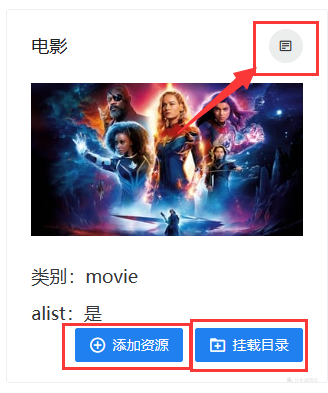
完成后的媒体库,右上角打开配置内容
(三)挂载资源目录
点击挂载目录,选择新增挂载,在目录这里输入Alist里的网址路径。如果搞不清楚可以打开你的alist
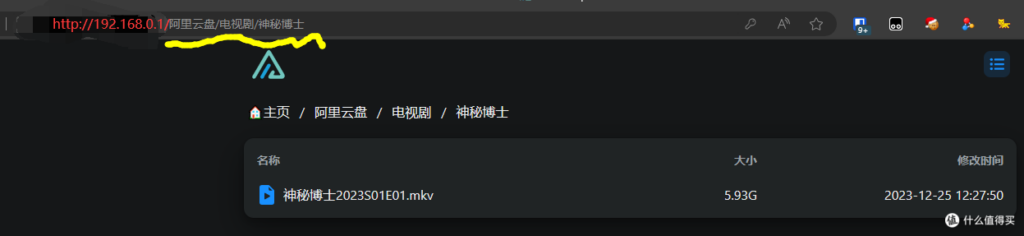
域名后面的/阿里云盘/电视剧/神秘博士就是我们需要填写的
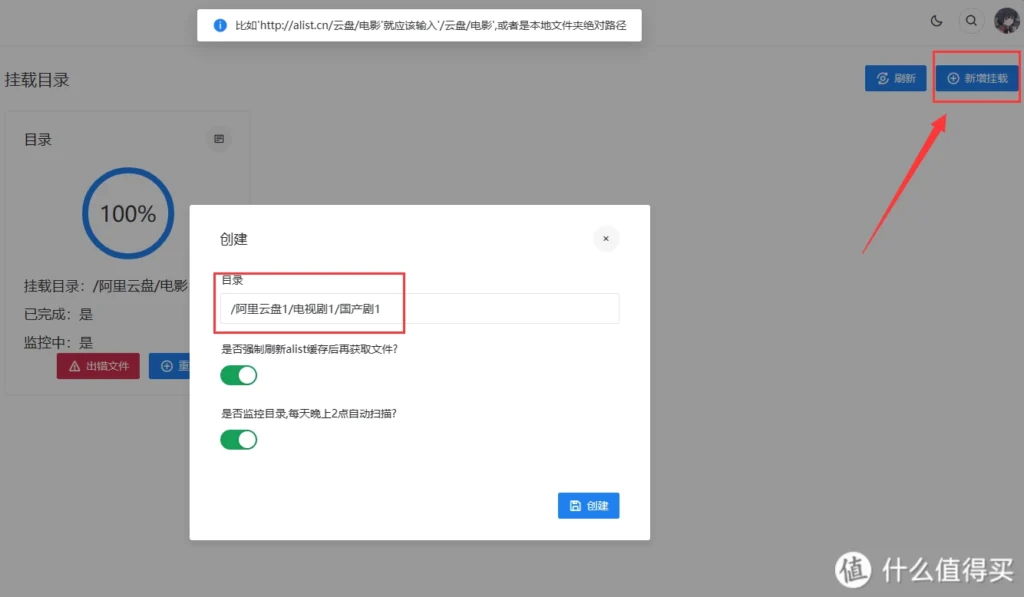
填写后,勾选先刷新alist再刮削,定时刮削2个开关
四、其它设置
(一)修改host,增加TMDb可连接性
因为一些网络问题,无法连接TMDb或api接口的,可以通过修改host方法增加连接性,具体就是在容器开启状态进入容器修改host文件。
第一步进入容器
docker exec -it onelist /bin/bash
第二步修改host文件
vi /etc/hosts
第三步增加host,按一下i,然后将以下内容复制到hosts里,然后按ESC,输入:wq!退出。
13.224.161.90 api.themoviedb.org
104.16.61.155 image.themoviedb.org
13.35.67.86 api.themoviedb.org
54.192.151.79 www.themoviedb.org
13.225.89.239 api.thetvdb.com
13.249.175.212 api.thetvdb.com
13.35.161.120 api.thetvdb.com
13.226.238.76 api.themoviedb.org
13.35.7.102 api.themoviedb.org
13.225.103.26 api.themoviedb.org
13.226.191.85 api.themoviedb.org
13.225.103.110 api.themoviedb.org
52.85.79.89 api.themoviedb.org
13.225.41.40 api.themoviedb.org
13.226.251.88 api.themoviedb.org
(二)命名规则
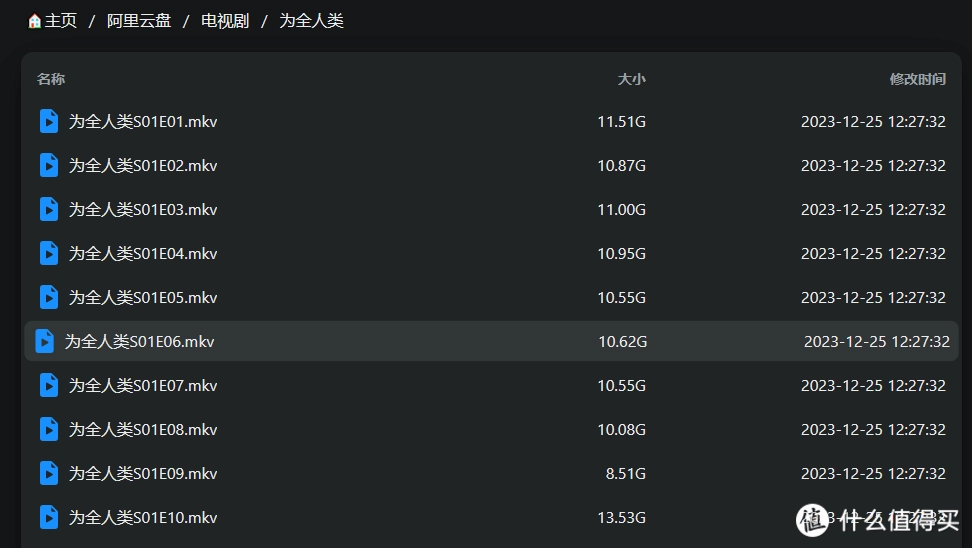
电视剧命名
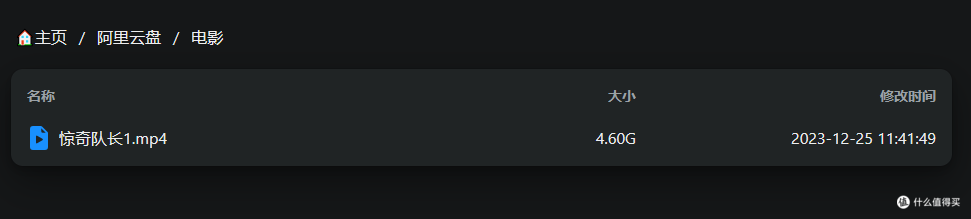
电影命名
这是我觉得该工具唯一欠缺的地方,就是命名要求比较严格,官方推荐电影资源直接保存为电影名称,电视剧资源保存为【名字S01E01】这样的格式。这对用户来说无疑大大增加了工作量。
尤其是现在BT/PT/云盘中,大量采用0days命名规则的种子,都无法正常刮削成功,由衷的期待作者可以在下一版本中改进,这会极大提高用户体验感。
而且电影刮削,我设置了惊奇队长,惊奇队长1,都会刮削到惊奇队长2中。似乎和TMDb的显示顺序相关,这一点需要通过TMDb的搜索栏去尝试了。
最后
整体来说,这款开源工具还是解决了云盘资源没有海报墙的痛点,定位准确,整体瑕不掩瑜,界面也很清爽,值得大家尝试。希望可以尝试加入字幕刮削的内容,进一步完善工具。
最后的最后,数据无价,数据无价,数据无价,使用任何非官方的工具链接网盘都可能封号,请务必确保数据安全,本文仅作工具介绍。
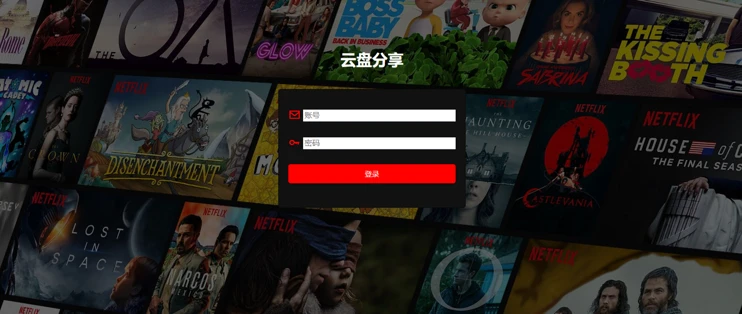


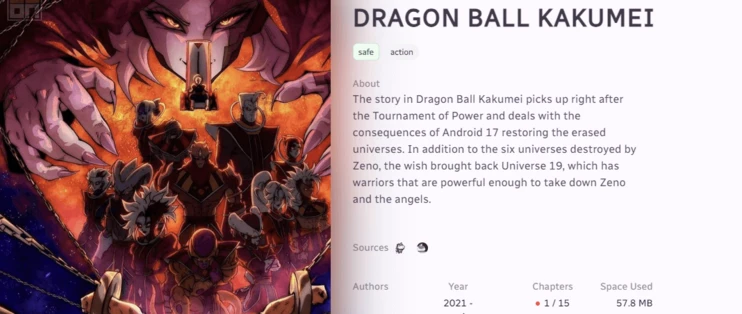

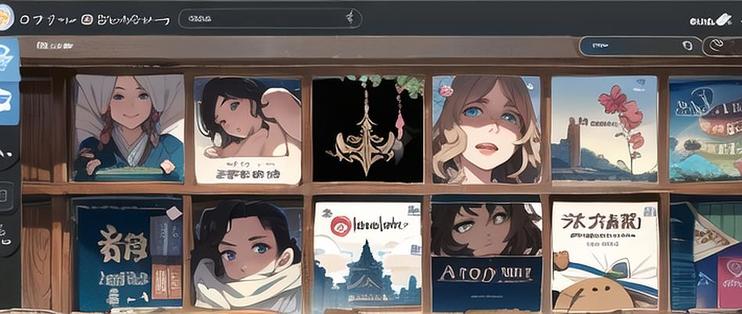
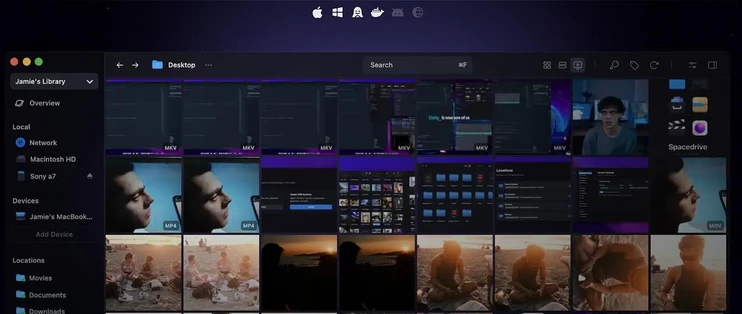



暂无评论内容